Cuando se espera una nueva actualización de Windows 10, siempre traerá nuevas y únicas características. Debes tener claro que a las primeras de cambio, una actualización de Windows 10 casi nunca funciona sin que haya un problema. Del mismo modo, los usuarios se atascan en los bucles de arranque y las características se rompen después de la actualización.
A su vez, el problema más común es que algo sale mal con los controladores. Así, se pueden evitar muchos problemas si preparas tu sistema antes de cualquier actualización. De la misma forma, te daremos algunos consejos para que puedas preparar tu sistema operativo Windows 10 para las nuevas actualizaciones.
Copia de seguridad de tu diseño del menú Inicio de Windows 10
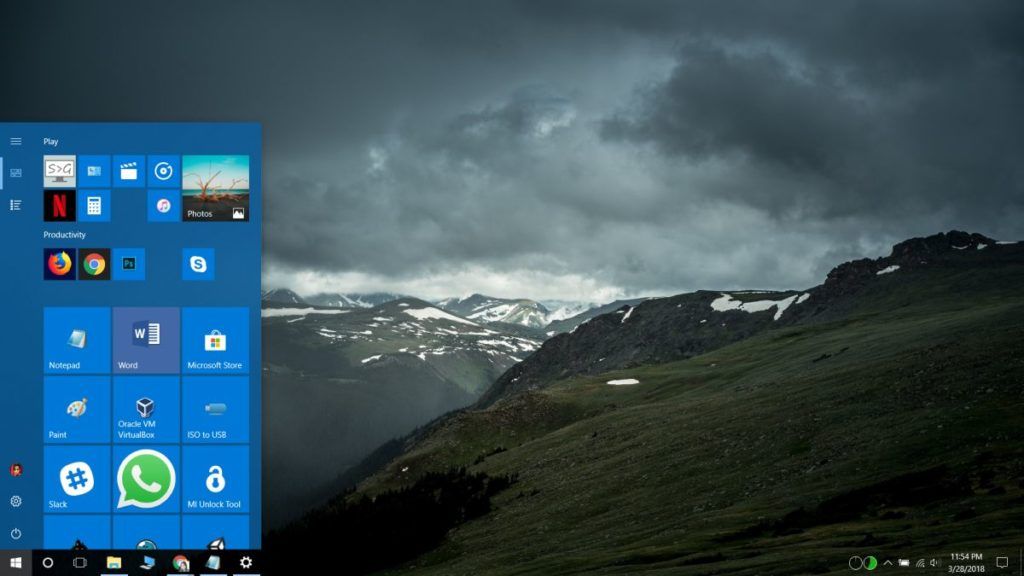
Las configuraciones de usuario son a menudo la primera víctima de una actualización de Windows que ha fallado. Con frecuencia, el menú Inicio se reinicia solo. Así pues, Microsoft ha solucionado este error en gran medida, pero eso no significa que no pueda volver a aparecer.
Para que estés seguro y para que ahorres mucho tiempo, debes hacer una copia de seguridad del menú Inicio. Del mismo modo, puedes restaurarlo si la actualización restablece las cosas por ti.
Conecta tu licencia a tu cuenta Microsoft de Windows 10
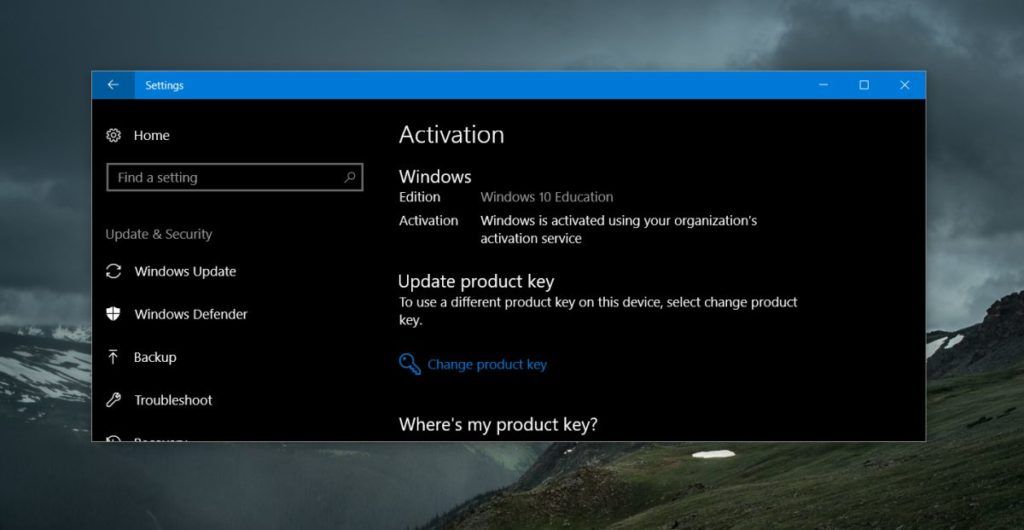
Una actualización de Windows a veces puede resultar en que su estado de activación se sobrescriba. Esto no significa que tu licencia se anule de repente. Solo significa que Windows no puede leerlo o que hay un problema con el servicio de activación. Así pues, la manera de evitar esto, es conectar tu licencia a tu cuenta de Microsoft.
Habilita servicios generales de Windows 10
Para nadie es un secreto que los usuarios de Windows hacen todo lo posible para evitar una actualización. Si alguna vez has utilizado una aplicación para detener las actualizaciones en Windows 10, debes eliminarla y reiniciar esos servicios.
Deshabilita aplicaciones de interfaz de usuario modificadas
De esta manera, si has instalado aplicaciones que modifican la interfaz de usuario de tu sistema operativo, debes desactivarlas o desinstalarlas antes de actualizar. Asimismo, estas aplicaciones suelen ser una causa importante de errores posteriores a la actualización. Del mismo modo, una aplicación podría funcionar justo antes y después de la actualización propiamente dicha. Pero no debería estar en tu sistema cuando se está actualizando.
Haz una copia de seguridad de los controladores
En primer lugar, esto no es necesario si utilizas los controladores genéricos de Windows. No obstante, si utilizas una versión específica de los controladores propietarios, haz una copia de seguridad y asegúrate de tenerlos en tu disco.
El sistema operativo podría instalar controladores genéricos después de una actualización y renderizar componentes esenciales. Tales como el WiFi, inutilizable. Del mismo modo, los controladores que tienes en el disco serán la forma más rápida de arreglar el problema.
Además, si tienes una GPU Nvidia, debes hacer una copia de seguridad del controlador. De la misma manera, esta GPU en particular a menudo tiene problemas después de una actualización de tu sistema operativo.
Deshabilita la pantalla de bienvenida de Windows
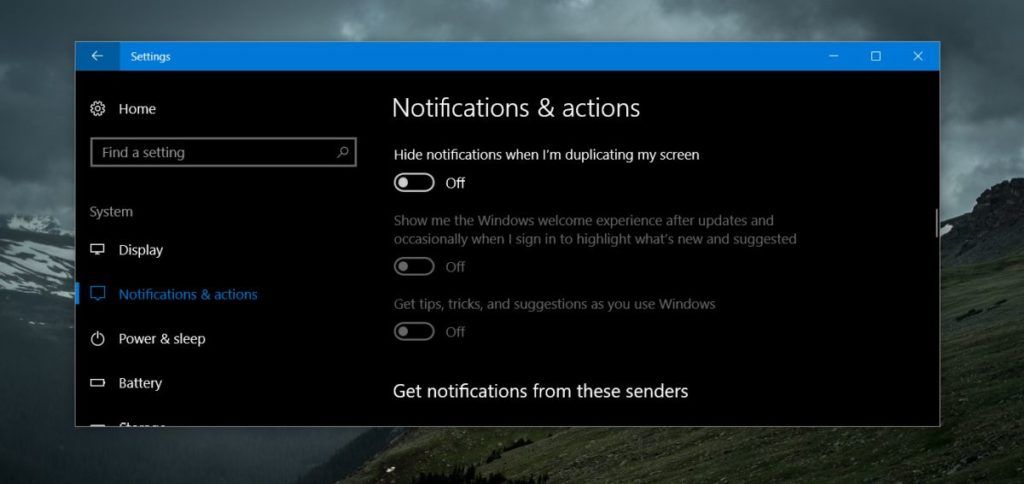
Esta recomendación es solo eliminar una molestia, pero la mayoría de la gente se olvida de ella, hasta después de la actualización. Asimismo, puedes deshacerte de la molesta pantalla de bienvenida que ves después de una actualización. Solo debes ir a la aplicación “Configuración” y después, desactiva la opción: “Sistema” y “Notificaciones y acciones”
Crea un punto de restauración
En este sentido, si has pasado un mal momento con las actualizaciones anteriores de las funciones de Windows 10. Crear un punto de restauración para tu sistema, es una buena idea. Asimismo, para los archivos en los que estás trabajando y tienes la intención de trabajar hasta que actualices tu sistema.
Puedes usar la nube para hacer una copia de seguridad. Asimismo, si las cosas terminan peor que antes, podrás usar el punto de restauración para que tu ordenador vuelva a funcionar.
Descarga Last Major Build
Igualmente, una vez que inicie la nueva actualización de Windows 10, la anterior ya no estará disponible. Asimismo, es una buena idea crear medios de instalación en ese momento que te den el ISO de la compilación actual.
De esta forma, si la nueva actualización no funciona correctamente y una restauración no es una opción. Además, puedes realizar una instalación limpia de la compilación anterior, que esté estable y que funcionó en tu sistema.
Ejecuta una actualización desde la cuenta de administrador
Este paso es algo más que harás al momento de la actualización, pero es una buena idea recordar. Asimismo, se puede ejecutar una actualización desde una cuenta de usuario, siempre que la autorices. Pero en un intento de minimizar los problemas, siempre debes actualizar desde la cuenta de administrador.
Asigna un tiempo para la actualización
Para finalizar, si bien es tentador para algunos usuarios omitir actualizaciones, inevitablemente sucederán. Asimismo, en lugar de posponerlos, debes reservar un momento adecuado para actualizar tu sistema. Debes hacerlo durante un fin de semana de manera que tu trabajo no se vea interrumpido.
Y además, para que tengas tiempo de recuperar tu sistema si algo sale mal. De esta manera, no esperes a que tu sistema operativo te fuerce a una actualización. Del mismo modo, las actualizaciones son importantes y son algo más para lo que puedes prepararte con anticipación.


¿Tienes alguna pregunta o problema relacionado con el tema del artículo? Queremos ayudarte.
Deja un comentario con tu problema o pregunta. Leemos y respondemos todos los comentarios, aunque a veces podamos tardar un poco debido al volumen que recibimos. Además, si tu consulta inspira la escritura de un artículo, te notificaremos por email cuando lo publiquemos.
*Moderamos los comentarios para evitar spam.
¡Gracias por enriquecer nuestra comunidad con tu participación!